
Una delle novità che includeva la nuova versione del sistema operativo Windows era il utilizzo della tecnologia P2P per condividere i file di aggiornamento tra gli utenti che avevano le parti richieste. Con questo, non solo ha cercato Microsoft alleggerisci il carico sui tuoi server, ma invece Aveva lo scopo di aumentare la larghezza di banda del download attraverso un download congiunto e globale. Questa funzione, che di per sé non costituisce un difetto, è attivato di default nel sistema e potrebbe non avere l'approvazione di tutti gli utenti. Del resto Microsoft non si è pronunciata su come operi nel dettaglio questa funzione o se sia rispettosa nei confronti dell'utente, dando priorità ai dati dello stesso e non alla funzione stessa.
In questa guida ti mostriamo come disattivare questa funzione e che decidi tu cosa e come condividere i tuoi dati in rete.
Dall'arrivo di Windows, abbiamo analizzato il sistema in dettaglio, rivelando i suoi punti di forza e di debolezza, grandi o piccoli che fossero. E anche se la funzione che ti mostreremo di seguito non può essere descritto come un fallimento, sì può certamente essere fastidioso per gli utenti del sistema. Riguarda condivisione di aggiornamenti del sistema che utilizza la tecnologia P2P tra gli utenti. Ovviamente a scapito della larghezza di banda del proprietario del sistema.
Sotto il nome di Windows Update Delivery Optimization, questa caratteristica funziona in modo simile a come farebbero i download bittorrent (Ricorda che i protocolli P2P non sono esclusivi di questa tecnologia, poiché esistono altre reti molto famose come e2k o Kad / Kademlia) per la condivisione di file. L'idea di fondo è che il nostro computer si unisca alla rete Microsoft per collaborare all'aggiornamento del sistema di altri utenti (lo stesso Windows 10 o gli aggiornamenti futuri che sorgeranno). Con questo, ci si aspetta l'arrivo più veloce ad altri utenti.
La soluzione proposta da Microsoft è intelligente dal punto di vista dell'azienda, perché in questo modo raggiungono una larghezza di banda crescente all'aumentare del numero di utenti di detto sistema, mentre diminuisce il consumo che si verifica nei propri server. Tuttavia, attivando questa funzione nel sistema predefinito senza consultare l'utente finale, che dopotutto ha configurato la sua rete affinché questa funzione funzioni, È certamente spudorato e una violazione della fiducia.
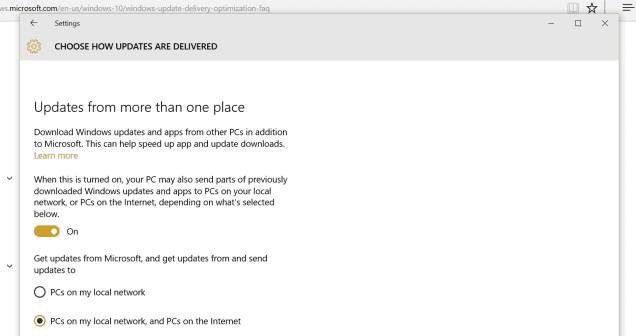
Microsoft non ha mai fornito dettagli su come funziona questa funzionalità e ne ho molta paura non sarà rispettoso nei confronti dell'utente e del suo utilizzo della rete, quindi sarei propenso a dire che alla fine deve incidere sulle prestazioni o sulla qualità finale della rete del proprietario (tutto questo mi ricorda la larghezza di banda che Windows XP riservava ai propri aggiornamenti, che, se non utilizzata, andava sprecata).
Se infine vuoi disattivare questa funzione e salvare la tua rete per i tuoi dati, ti indichiamo di seguito come puoi farlo:
- Vai a Pannello di controllo
- Seleziona di seguito Opzioni avanzate
- Accedi alla sezione di Scegli come installare gli aggiornamenti
Una volta lì vedrai tre opzioni: attivalo per condividere la tua larghezza di banda con i PC nella tua rete locale e nel mondo, abilitalo per condividerli solo sulla tua rete locale (utile per chi ha più PC nella propria rete domestica) o disabilitarlo completamente.
Questo è tutto; Veloce e facile. Non dovrai condividere la tua larghezza di banda con nessun altro quando si tratta di aggiornamenti di Windows 10. L'intera cosa può sembrare piuttosto avara (e dicono che la condivisione è viva), ma ricorda che non tutti gli utenti hanno connessioni elevate. Velocità che raggiungono i 300 Mbps o più.